پروتکل اینترنت یا همان IP هویت اینترنتی شما است. به دلایل مختلفی ممکن است که شما نیاز داشته باشید تا IP خود را بدانید 🔎 برای همین در این مطلب از کلاسیک وب به آموزش ۶ روش پیدا کردن آی پی آدرس (IP Address ) در ویندوز ۱۱ میپردازیم.
آموزش فهمیدن آی پی آدرس در ویندوز ۱۱
Easy Ways to Find Your IP Address in Windows 11
با رشد و همه گیر شدن اینترنت شما نیاز دارید که IP آدرس خود را بدانید. یک آدرس ای پی ترکیبی از چهار مجموعه عددی مانند ۱۹۲٫۱۸۱٫۱٫۱ است. هر کدام از این مجموعه ها میتواند بین ۰ تا ۲۵۵ باشد. راه های مختلفی وجود دارد که شما میتوانید آدرس آی پی خود را پیدا کنید. برخی از این راه ها از طریق خود ویندوز هستند و برخی دیگر از ابزار های آنلاین که در ادامه ۶ روش را برای پیدا کردن آی پی آدرس ویندوز ۱۱ بررسی میکنیم.
فهمیدن آدرس IP در ویندوز ۱۱ از طریق تنظیمات
اولین راهی که میتوانید آی پی آدرس خود را پیدا کنید از طریق Settings است. پیدا کردن آی پی آدرس ویندوز ۱۱ از طریق تنظیمات سریعترین و راحترین راه است. برای باز کردن تنظیمات ابتدا در قسمت جست جو ویندوز Settings را تایپ کنید و روی نتیجه آن کلیک کنید. همچنین میتوانید از کلید های میانبر برای باز کردن Settings استفاده کنید. برای باز کردن تنظیمات با کلید های میانبر کیبورد کلید های Windows + I را فشار دهید. از طریق کادر سمت چپ وارد تب Network & internet شوید.

روی Properties کلیک کنید تا شبکه متصل فعلی خود را ببینید.

حالا به سمت پایین اسکرول کنید تا گزینه IP address را ببینید. در زیر این گزینه آی پی آدرس شما نوشته شده است.

پیدا کردن IP Address ویندوز ۱۱با استفاده از Control Panel
برای باز کردن Control Panel و پیدا کردن آی پی آدرس ویندوز ۱۱ ابتدا روی قسمت جست جو ویندوز کلیک کنید. Control Panel را تایپ کنید و روی نتیجه بالا آمده کلیک کنید تا باز شود.

سپس از گزینه های ظاهر شده Network and Internet را انتخاب کنید.

در صفحه بعد روی Network and Sharing Center کلیک کنید.

حالا بر روی شبکه اینترنتی که متصل هستید کلیک کنید تا وضعیت آن را مشاهده کنید.

گزینه Details را انتخاب کنید تا جزئیات این شبکه برای شما باز شود.

مقابل IP address شما میتوانید آی پی آدرس خود را ببینید.

پیدا کردن IP address کامپیوتر در ویندوز ۱۱ از طریق Command Prompt
برای باز کردن Command Prompt روی منو Start راست کلیک کنید و از منو باز شده گزینه Windows Terminal را انتخاب کنید.

بعد از باز شدن ترمینال ویندوز از بالای صفحه روی فلش سمت پایین کلیک کنید و گزینه Command Prompt را انتخاب کنید. همچنین میتوانید از همان ابتدا در قسمت جست جو ویندوز ۱۱ کلمه Command Prompt را تایپ کنید و روی نتیجه آن کلیک کنید.

بعد از باز شدن Command Prompt دستور Ipconfig را تایپپ کنید و Enter را بزنید.

بعد از اجرا شدن دستور مانند تصویر پایین میتوانید IP address خود را مشاهده کنید.

پیدا کردن آی پی آدرس لپ تاپ ویندوز ۱۱ از طریق Task Manager
شما برای باز کردن Task Managerمیتوانید از کلید های میانبر استفاده کنید. برای باز کردن Task Manager کلید های Ctrl+ Shift+ Esc را از روی کیبورد خود فشار دهید و به تب Performance از طریق منو بالای صفحه بروید.

سپس از طریق کادر سمت چپ Wi-Fi را انتخاب کنید.

حالا میتوانید IP address را در سمت راست صفحه مشاهده کنید.

پیدا کردن آی پی آدرس کامپیوتر به وسیله برنامه System Information
یکی دیگر از راه هایی که شما میتوانید از آن برای پیدا کردن IP address کامپیوتر در ویندوز ۱۱ استفاده کنید، برنامه System Information است. برای باز کردن System Information در قسمت جست جو ویندوز ۱۱ کلمه System Information را تایپ کنید و روی نتیجه آن کلیک کنید.

بعد از باز شدن برنامه System Information از طریق کادر سمت چپ روی Components کلیک کنید تا زیر منو های آن باز شود.

سپس از زیر منو ها روی Network دوبار کلیک کنید و بعد از آن Adapter را انتخاب کنید.

در این مرحله از کادر سمت راست شما میتوانید IP address را مشاهده کنید.

پیدا کردن IP کامپیوتر در ویندوز ۱۱ به صورت آنلاین
آخرین روشی که میتوانید برای پیدا کردن IP address کامپیوتر در ویندوز ۱۱ از آن استفاده کنید ابزارهای آنلاین هستند. سایت های مختلفی وجود دارد که شما میتوانید به وسیله آن ها آدرس IP خود را پیدا کنید. به عنوان مثال سایت WhatIsMyIPAddress میتواند به شما در پیدا کردن آدرس آی پی کمک کند. برای این کار کافیست وارد سایت شوید تا آدرس ای پی به شما نمایش داده شود.

اگر میخواهید آی پی آدرس خود را تغییر دهید میتوانید مطلب آموزش ۶ روش تغییر آی پی آدرس در ویندوز ۱۰، ۱۱، ۷ و ۸ را مطالعه کنید.
نظرات و پیشنهادات شما؟
در مطلب امروز راجع به نحوه پیدا کردن IP کامپیوتر در ویندوز ۱۱ صحبت کردیم. شما از کدام روش برای پیدا کردن آی پی آدرس ویندوز ۱۱ استفاده کردید؟ شما میتوانید نظرات، پیشنهادات و تجربیات خود را در زمینه فهمیدن آدرس IP در ویندوز ۱۱ در بخش دیدگاه با ما به اشتراک بگذارید.

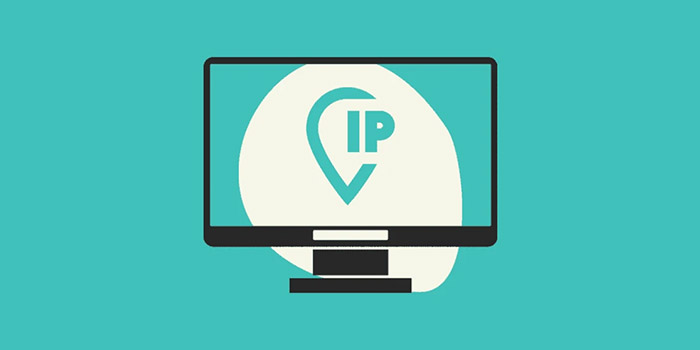
آخرین دیدگاه ها
تا کنون دیدگاهی ثبت نشده است.